Cómo quitar el desenfoque de una imagen: las 6 mejores apps para arreglar fotos borrosas

Actualizado el
¿Alguna vez has tomado una foto capturando el momento perfecto, solo para descubrir después que está borrosa? No te apresures a eliminarla. En realidad puedes desenfocar la imagen. Hay muchas herramientas en el mercado con funciones para eliminar el desenfoque de las imágenes, que van desde mejoradores de imágenes dedicados hasta software de edición de fotos versátil. Ya sea que quieras realizar esta tarea en tu computadora de escritorio, dispositivo móvil o en un sitio web, encontrarás una buena opción.
Ahora, echemos un vistazo a algunas de las excelentes opciones disponibles.
| Herramientas | Recomendado para | Ventajas | Desventajas |
|---|---|---|---|
| Aiarty Image Enhancer | Principiantes con presupuesto limitado. |
|
|
| Adobe Photoshop | Profesionales y usuarios con presupuesto suficiente. |
|
|
| Lightroom Mobile | Usuarios móviles que buscan herramientas gratuitas y confiables | Herramientas de enfoque gratuitas. Reducción de ruido. Ediciones no destructivas. Disponible en iOS/Android. | No es totalmente automático. Se necesita ajustar los controles manualmente. |
| Snapseed | Usuarios móviles ocasionales que buscan correcciones rápidas | Interfaz simple. Controles de nitidez y estructura. Gratis y liviano. Soporta ajustes locales. | No permite procesamiento por lotes. Menos eficaz con fotos muy borrosas. |
| Canva (Online) | Principiantes que desean ediciones rápidas en el navegador | Controles de nitidez y claridad. Vista previa en tiempo real. Filtros y efectos adicionales. | Requiere cuenta. No está especializado en restauración de fotos. |
| Picsart (Online) | Usuarios en línea que desean mejoras automáticas + edición manual | Desenfoque automático + herramientas opcionales de claridad/nitidez. Interfaz moderna. Exportación sencilla. | Resultados variables. Controles avanzados ocultos tras pasos de edición. |
Cómo Desenfocar una Imagen en Windows/Mac
Aquí presentaremos dos programas para aclarar imágenes borrosas, concretamente Aiarty Image Enhancer y Adobe Photoshop.
Método 1. Arreglar Imágenes Borrosas con Aiarty Image Enhancer
Aiarty Image Enhancer es una herramienta dedicada a la mejora de imágenes para Windows y Mac. Puede desenfocar, reducir el ruido, corregir artefactos JPEG y escalar imágenes que descargues de internet o que tomes con tu cámara o teléfono.
Aiarty Image Enhancer ofrece actualmente cinco modelos de IA para ayudarte a desenfocar y mejorar imágenes y fotos, incluyendo More-Detail GAN v3, More-Detail GAN v2, AIGCsmooth v3, Smooth Diff v2 y Real-Photo v3.
El equipo de desarrollo de Aiarty ha creado estos modelos para cubrir diferentes necesidades de mejora de imágenes.
- More-Detail GAN v3/v2 puede crear más detalles, haciendo que la imagen sea más nítida y clara. Estos modelos son ideales para fotos con texturas como piel, cabello, pelaje, plumas, telas, etc.
- AIGCsmooth v3 está diseñado para imágenes generadas por IA, proporcionando mayor claridad, texturas más suaves y una mejor calidad general. Este modelo funciona mejor con arte generado por IA, anime, arte lineal e imágenes con texturas suaves o superficies de vidrio.
- Smooth Diff v2 prioriza la suavidad mientras restaura la claridad. Es adecuado para imágenes con pocos detalles como dibujos animados, superficies de vidrio o ilustraciones lineales.
- Real-Photo v3 se utiliza especialmente para la restauración de fotos, dando a tus imágenes mayor fidelidad y claridad. Con estos tres modelos de IA, casi todas tus imágenes pueden mejorarse de manera efectiva.
Desenfocar una imagen es sencillo con Aiarty Image Enhancer. Solo selecciona la imagen borrosa, elige el modelo de IA adecuado y deja que ocurra la magia. A continuación se detallan los pasos.
Paso 1. Descarga e instala Aiarty Image Enhancer en tu computadora.
Paso 2. Selecciona el modelo de IA que mejor se adapte a las características de tu imagen.
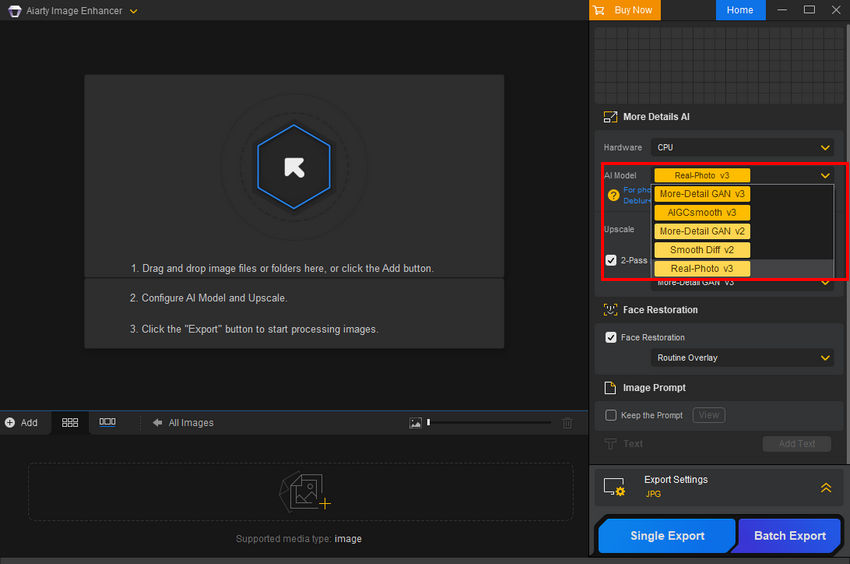
Paso 3. Haz clic en el menú desplegable de Escalar y elige el nivel de aumento (1x, 2x, 4x u 8x) o la resolución a la que deseas escalar (1k, 2k, 4k, 8k o una resolución personalizada). Si no deseas cambiar el tamaño de la imagen, simplemente selecciona 1x.

Paso 4. Abre Aiarty Image Enhancer y arrastra y suelta la imagen borrosa que deseas corregir en la ventana de archivos de Aiarty. Una vez que la imagen se haya cargado, Aiarty comenzará automáticamente a procesarla con los modelos de IA seleccionados. No se requiere ninguna acción manual para eliminar el desenfoque; el software se encarga del proceso de desenfoque automáticamente.
Consejos:
- Puedes importar múltiples imágenes o añadir una carpeta para el procesamiento por lotes.
- Los formatos de imagen compatibles incluyen .jpg, .jpeg, .jp2, .j2k, .jpf, .jpm, .jpg2, .j2c, .jpc, .jpx, .mj2, .png, png (16bit), .tif, .tiff, webp, bmp, heic y varios formatos raw.
Paso 5. Previsualiza el resultado. Si no estás satisfecho con el resultado, puedes probar con otro modelo.
He probado con una imagen borrosa. Como puedes ver en la captura de pantalla a continuación, el desenfoque ha desaparecido.
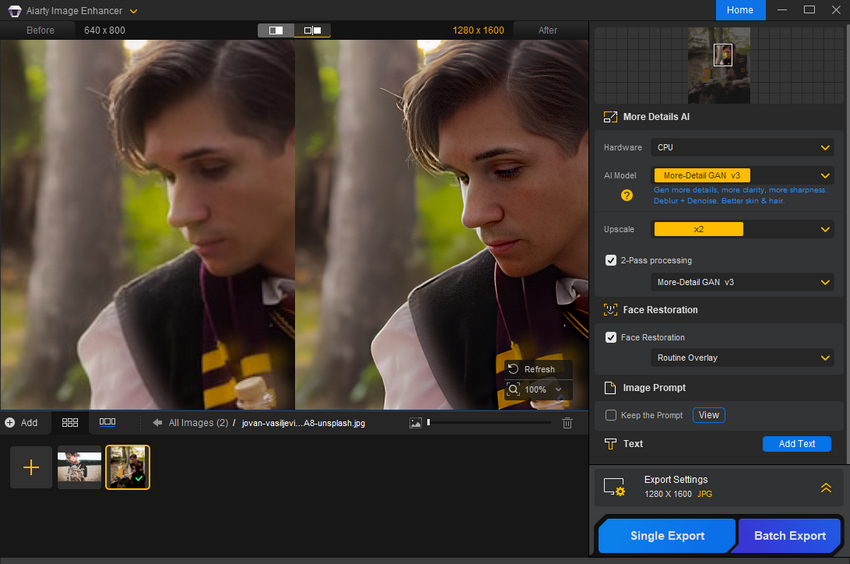
Paso 6. Expande la Configuración de Exportación y especifica el formato de salida y la calidad.
Paso 7. Haz clic en Exportación Individual o Exportación por Lotes para guardar tus imágenes desenfocadas.
Eso es todo. Es realmente fácil eliminar el desenfoque y el ruido de las imágenes con Aiarty Image Enhancer.
Probé varias imágenes usando Aiarty Image Enhancer, y los resultados fueron sorprendentemente buenos. Echa un vistazo a las comparaciones del antes y después a continuación.
Prueba 1: Retrato
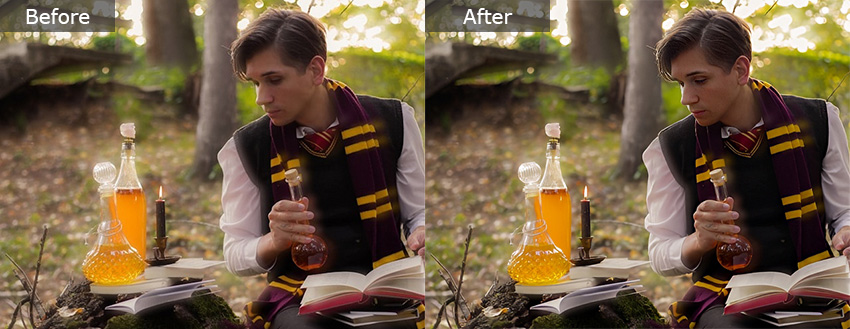
Prueba 2: Animal
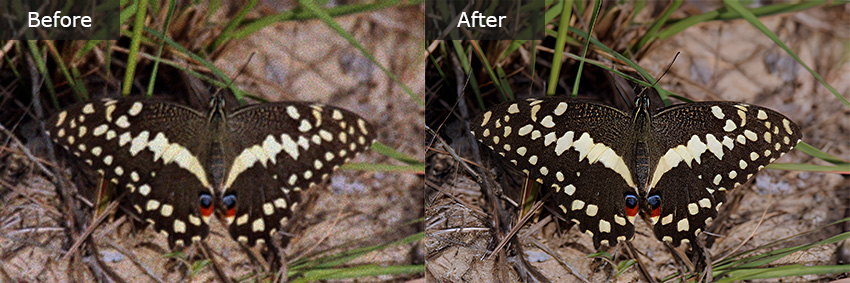
Prueba 3: Imagen borrosa con texto

Método 2. Eliminar el desenfoque de las imágenes con Adobe Photoshop
Adobe Photoshop es un software de edición de imágenes muy popular. Cuenta con una amplia variedad de herramientas para corregir imágenes borrosas, como el Filtro de Paso Alto (High Pass Filter) y Máscara de Enfoque (Unsharp Mask). Ya sea que quieras eliminar todo el desenfoque de tu imagen o solo de partes específicas, como el texto en la imagen, Photoshop puede ayudarte.
Ahora veamos cómo usar el Filtro de Paso Alto y la Máscara de Enfoque para desenfocar una imagen.
Enfocar imágenes borrosas con el Filtro de Paso Alto
Paso 1. Haz clic derecho en la capa "Fondo" (Background) en el panel de Capas y elige "Duplicar capa" (Duplicate Layer). Esto crea una copia para trabajar sin afectar la imagen original.
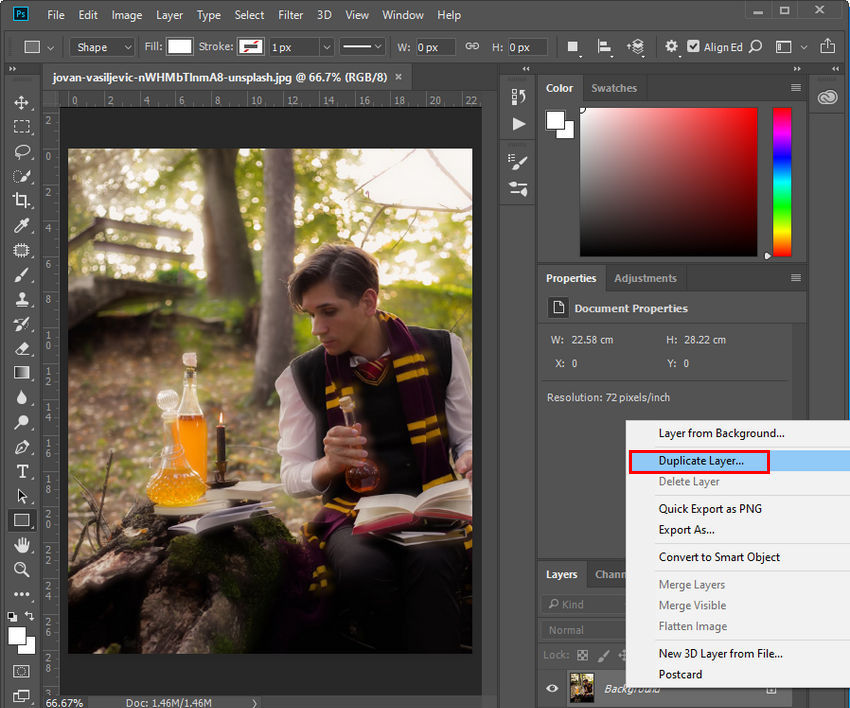
Paso 2. Ve a Capa > Objetos Inteligentes > Convertir en objeto inteligente. Esto permite una edición no destructiva, lo que significa que puedes ajustar el filtro más tarde.
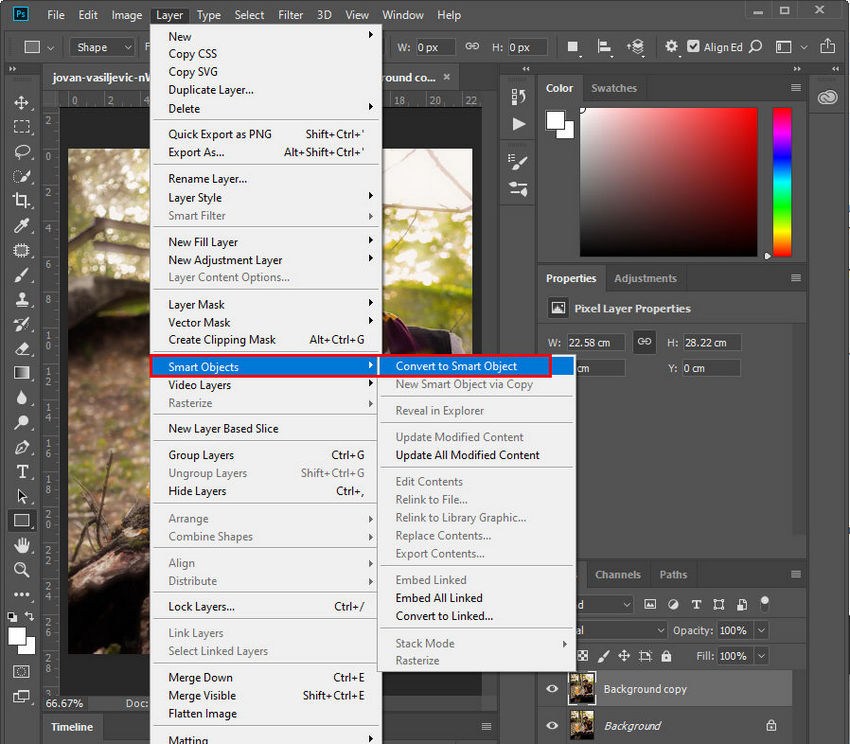
Paso 3. Ve a Filtro > Otros > Paso alto.
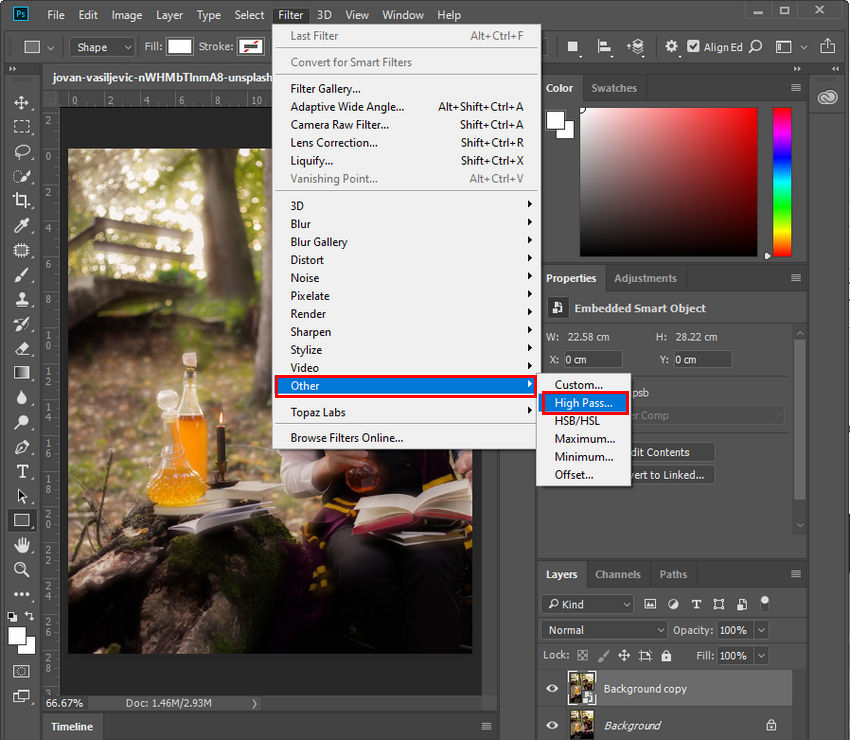
Paso 4. Arrastra el control deslizante de "Radio" para ver una vista previa en blanco y negro. Cuanto mayor sea el radio, más prominentes serán los bordes (apareciendo como líneas blancas). Busca una buena definición de los bordes de tu sujeto sin crear halos no deseados (bordes brillantes).
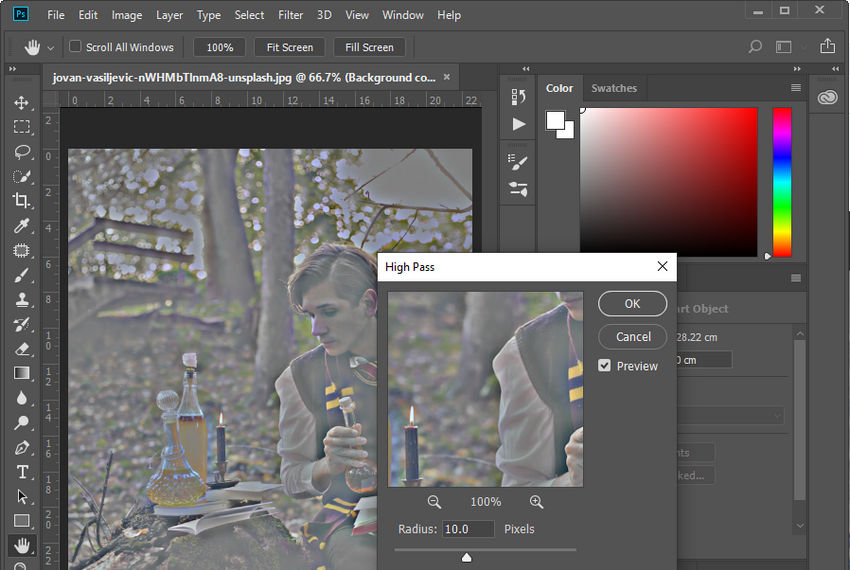
Paso 5. Haz clic en el menú desplegable junto a "Normal" en el panel de Capas y selecciona "Superponer". Esto mezcla los detalles enfocados de nuevo en la imagen, eliminando la grisura.
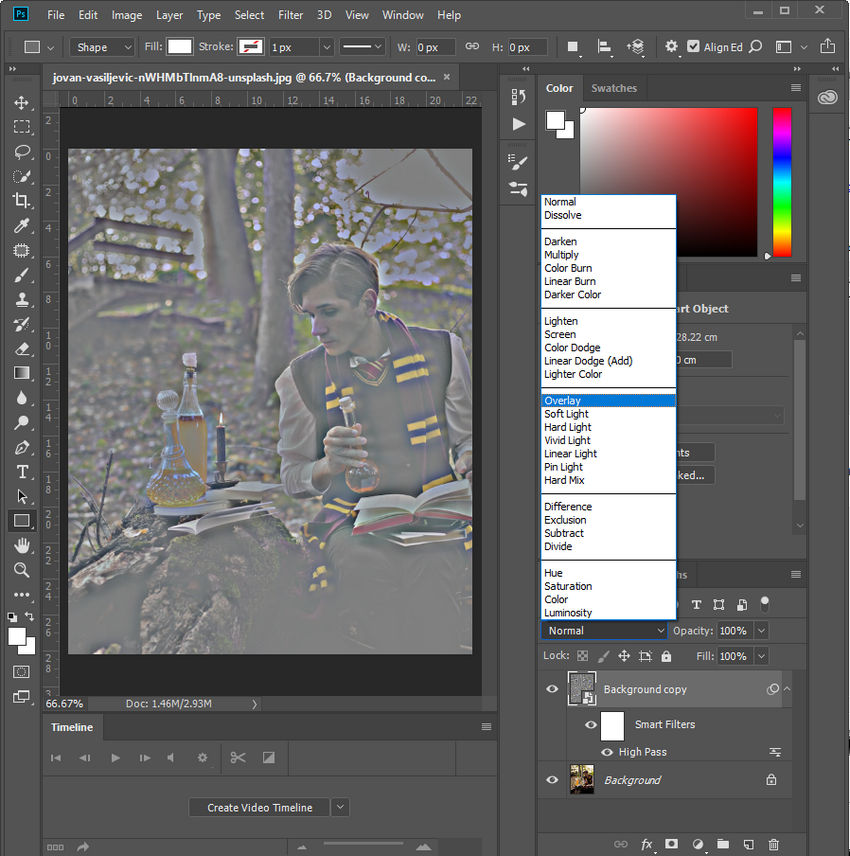
Paso 6. Haz doble clic en el filtro "High Pass" en el panel de Capas para volver a editar el radio si es necesario.
Paso 7. Reduce el valor de "Opacidad" de la capa (0-100%) para disminuir la intensidad del efecto de enfoque.
Enfocar imágenes borrosas con Máscara de enfoque (Unsharp Mask)
Paso 1. Haz clic derecho en la capa de tu imagen y selecciona "Duplicar capa".
Paso 2. Similar al método de High Pass, puedes convertir la capa en un Objeto inteligente para una edición no destructiva.
Paso 3. Ve a Filtro > Enfocar > Máscara de enfoque.
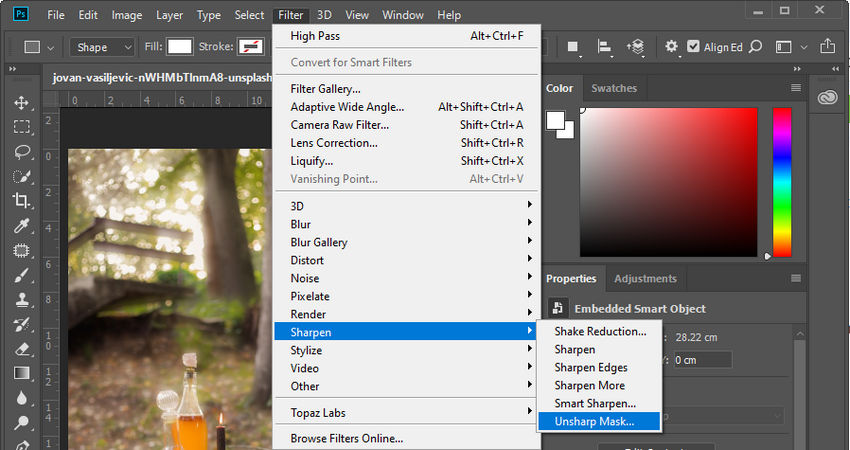
Paso 4. Ajusta los parámetros de enfoque:
- Cantidad: Controla la intensidad del efecto de enfoque. Valores más altos aumentan el enfoque pero pueden introducir ruido.
- Radio: Define cuántos píxeles alrededor de los bordes serán afectados por el enfoque.
- Umbral: Establece la sensibilidad para detectar bordes. Valores bajos enfocan incluso detalles sutiles, mientras que valores altos se centran en bordes más prominentes.
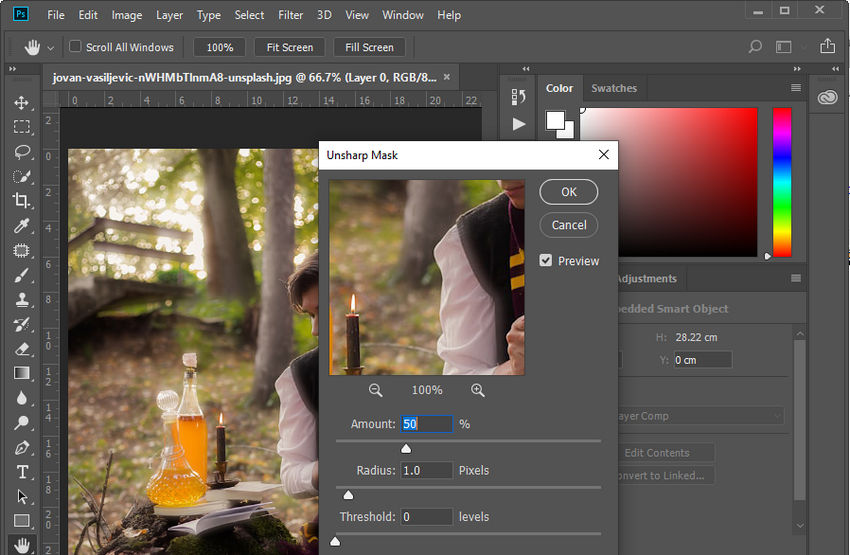
Juega con estos deslizadores para encontrar el equilibrio óptimo entre enfocar tu imagen y evitar la aparición de artefactos (ruido o halos).
Siguiendo estos pasos y experimentando con los ajustes, puedes desenfocar efectivamente tus imágenes en Photoshop.
Cómo desenfocar una imagen en iPhone/Android
Si bien Aiarty Image Enhancer y Photoshop ofrecen herramientas potentes para mejorar fotos desenfocadas, también hay personas que buscan excelentes opciones disponibles para dispositivos móviles. Aquí exploraremos dos aplicaciones populares que pueden ayudarte a enfocar fotos borrosas en tu dispositivo iPhone o Android: Adobe Lightroom Mobile y Snapseed.
Método 1. Desenfocar imágenes con Adobe Lightroom
Además de estar disponible en Windows y Mac, Adobe Lightroom también funciona en iOS y Android. Esta es una aplicación versátil de edición de fotos capaz de enfocar imágenes borrosas y reducir el ruido. Y sorprendentemente, las herramientas de enfoque de Lightroom están disponibles de forma gratuita. Así que puedes utilizar esta herramienta para enfocar imágenes sin costo.
¿Cómo desenfocar una imagen en iPhone con Adobe Lightroom?
Paso 1. Descarga e instala la aplicación Lightroom en tu dispositivo iPhone o Android.
Paso 2. Abre la app Lightroom Mobile y toca el icono de la galería (generalmente parece una pila de fotos). Busca la foto borrosa que deseas corregir y tócala para importarla a Lightroom.
Paso 3. Desliza hacia la derecha en la barra de herramientas de edición en la parte inferior de la pantalla. Verás varias opciones de edición. Toca en Detalles. Luego verás deslizadores para Enfoque, Radio, Detalle y Máscara. Aquí tienes un resumen rápido de lo que hace cada uno:
- Enfoque: Controla la intensidad general del efecto de enfoque. Arrastra el deslizador hacia la derecha para aumentar el enfoque.
- Radio: Ajusta qué tan amplio se aplica el efecto de enfoque alrededor de los bordes. Un radio más bajo se centra en los detalles más finos, mientras que uno más alto enfoca un área más amplia.
- Detalle: Ayuda a controlar cuánto ruido se introduce con el enfoque. Arrastra el deslizador hacia la derecha para reducir el ruido, pero ten cuidado de no perder demasiado detalle.
- Máscara: (Opcional) Te permite enfocar áreas específicas. Puedes usarlo para aplicar enfoque en los bordes mientras proteges áreas más suaves como los tonos de piel.
Simplemente juega con estos deslizadores hasta encontrar los mejores ajustes para tu foto. Recuerda, el objetivo es enfocar tu imagen sin introducir artefactos no deseados como ruido o halos.
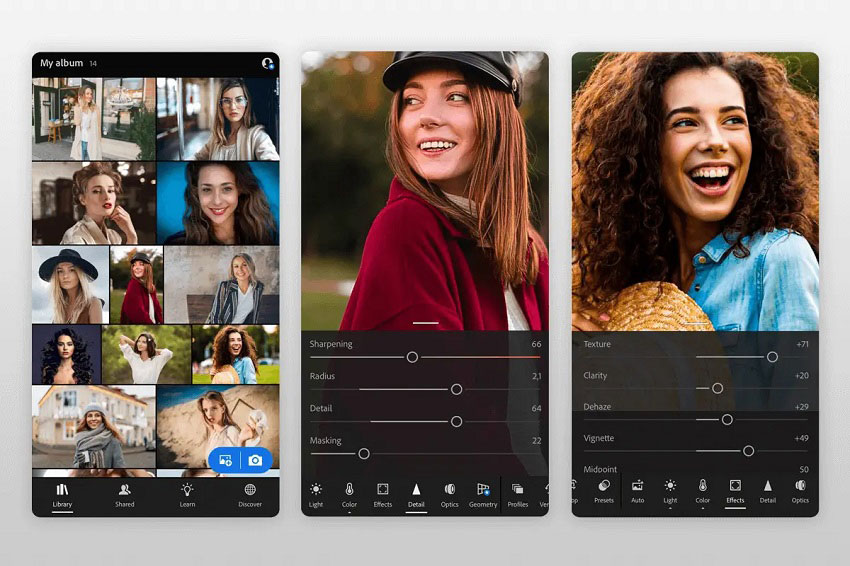
Paso 4. Una vez que estés satisfecho con los resultados, toca la marca de verificación en la esquina superior derecha. Verás varias opciones para guardar o exportar tu imagen editada. Elige la opción que mejor se adapte a tus necesidades.
Método 2. Desenfocar imágenes con Snapseed
Otra aplicación que puedes usar para enfocar imágenes en iPhone o Android es Snapseed. Es un editor de imágenes versátil que viene con muchas herramientas, como Detalles, Ajustar imagen, Curvas, Pincel, Balance de blancos, etc.
Para corregir imágenes borrosas, debes usar la herramienta de Detalles. Dentro de esta herramienta, puedes ajustar la cantidad de Enfoque y Estructura.
Enfoque se centra en mejorar los bordes de tu foto. Aumentar los valores de Enfoque puede incrementar el contraste a lo largo de estos bordes, haciéndolos parecer más definidos. Estructura utiliza un algoritmo especial para resaltar selectivamente la textura dentro de los objetos en toda tu foto sin afectar sus bordes.
¿Cómo desenfocar una imagen en iPhone/Android con Snapseed?
Paso 1. Descarga e instala la app Snapseed desde la tienda de tu Android o iPhone.
Paso 2. Abre Snapseed y luego abre la imagen borrosa que deseas corregir.
Paso 3. Haz clic en Herramientas y selecciona Detalles.
Paso 4. Ajusta Enfoque y Estructura al nivel que desees. Una vez satisfecho, guarda tus ediciones y descarga tu imagen modificada.
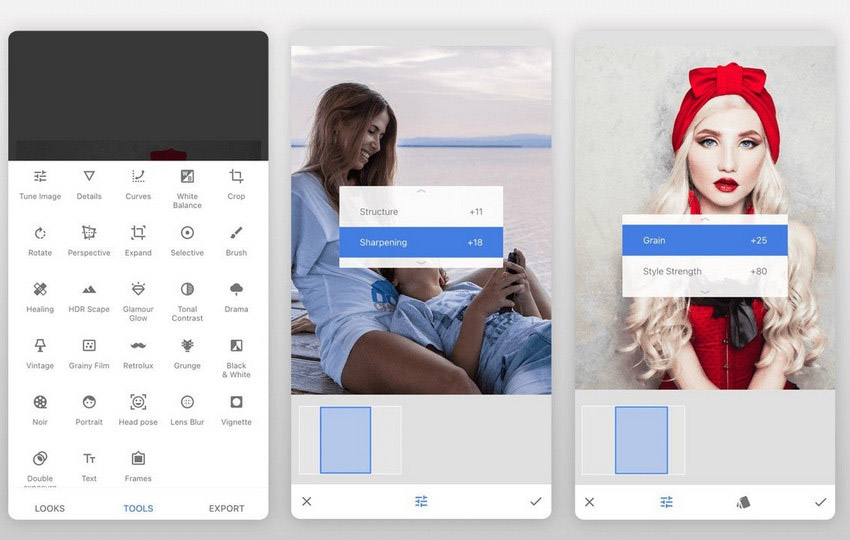
Cómo enfocar una imagen en línea
Aunque existen potentes programas de escritorio y aplicaciones móviles para enfocar imágenes, a veces necesitas una solución rápida y sencilla. Afortunadamente, varias herramientas en línea pueden ayudarte a mejorar fotos borrosas directamente desde tu navegador web. Aquí exploraremos dos opciones populares: Canva y Picsart.
Método 1. Quitar el desenfoque de una foto en línea gratis con Canva
Esta herramienta de diseño gráfico ofrece muchas funciones de edición de imágenes, incluida la capacidad de enfocar imágenes. Para que tus imágenes se vean más nítidas y claras, puedes utilizar los deslizadores de Enfoque (Sharpen) y Claridad (Clarity) en Canva.
Además de ajustar la nitidez y la claridad, también puedes modificar el brillo, el contraste, la saturación y más para mejorar aún más tus imágenes. Y hay muchos filtros y efectos divertidos para que experimentes.
Cómo enfocar una imagen con Canva
Paso 1. Abre un navegador y luego abre el mejorador de Canva dentro del navegador.
Paso 2. Inicia sesión en Canva.
Paso 3. Elige crear un nuevo diseño o abrir uno existente.
Paso 4. Haz clic en el botón Elegir archivo para subir la imagen borrosa que necesitas corregir.
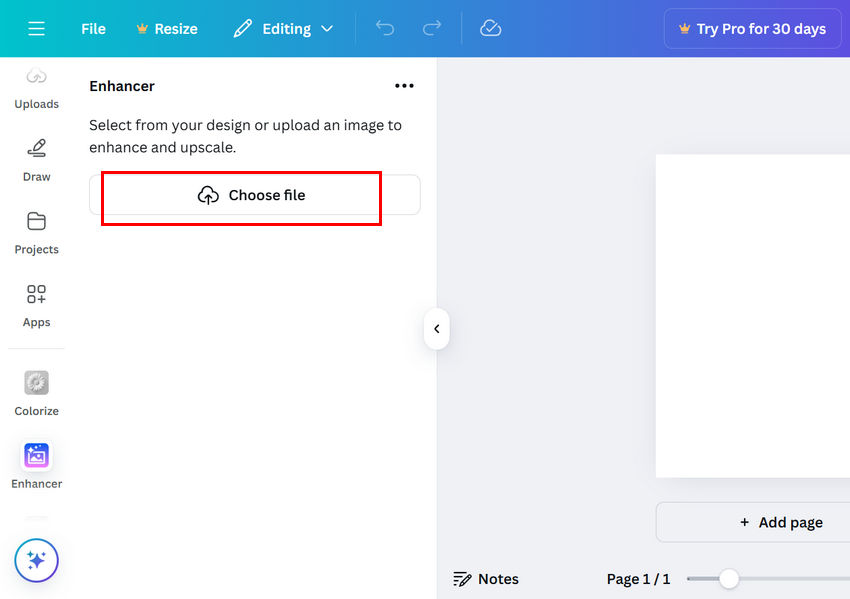
Paso 5. Activa la opción Mejorar rostro si necesitas realzar el rostro en tu foto.
Paso 6. Haz clic en Mejorar imagen. Luego, Canva comenzará a mejorar tu imagen. Una vez terminado, haz clic en Agregar al diseño.
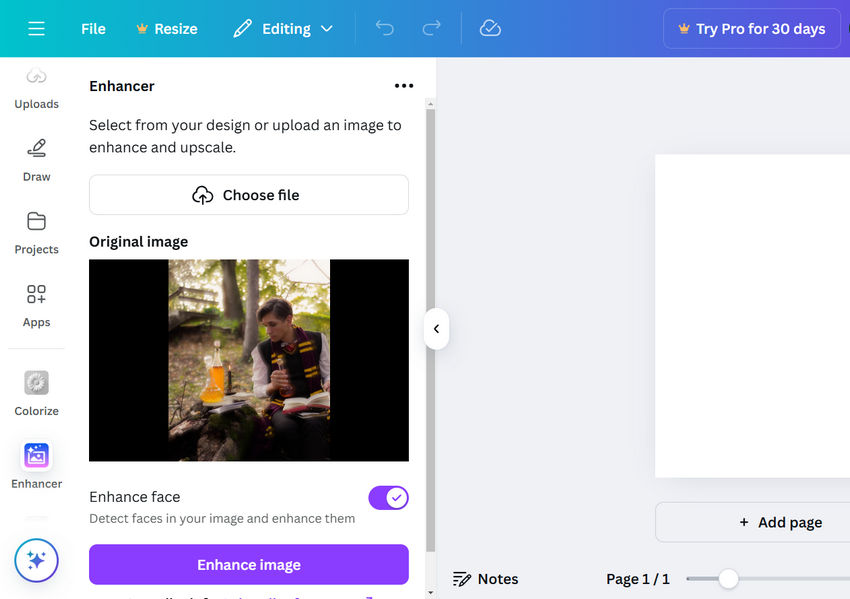
Paso 7. Si aún necesitas eliminar más la borrosidad, haz clic en la pestaña Ajustar, desplázate hacia abajo para encontrar Enfocar y Claridad, y luego mueve los deslizadores. Puedes previsualizar el resultado en la ventana derecha en tiempo real.
Paso 8. Haz clic en el botón Compartir en la esquina superior derecha para descargar o compartir tu imagen.
Método 2. Desenfocar imágenes en línea gratis con Picsart
Picsart es un potente editor de imágenes en línea que ofrece una herramienta de mejora automática para desenfocar imágenes. Si el resultado no es satisfactorio, puedes refinarlo usando el efecto Enfocar o el ajuste de Claridad.
Cómo desenfocar una imagen con Picsart
Paso 1. Abre Picsart en tu navegador preferido.
Paso 2. Haz clic en el botón Examinar archivos para importar tu imagen borrosa.
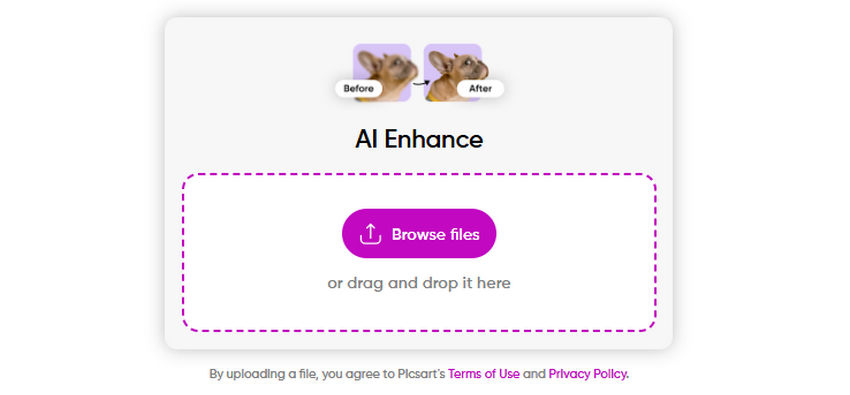
Paso 3. Picsart procesará automáticamente la imagen. Una vez terminado, prévisualízala y compárala con la original.
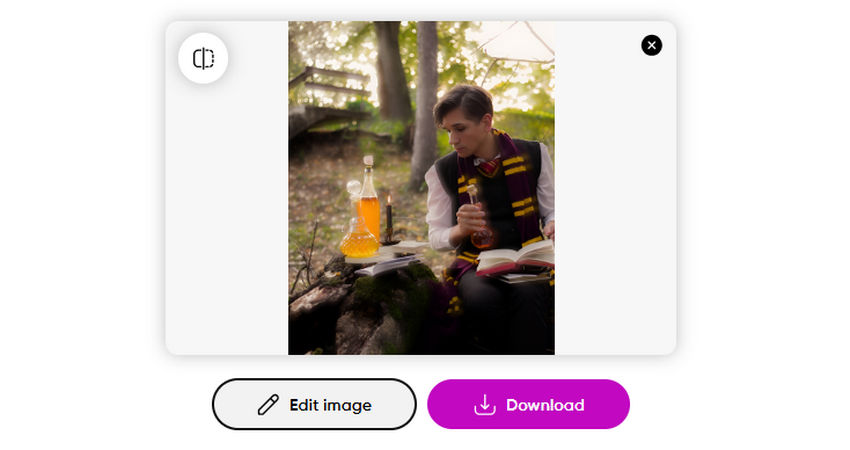
Paso 4.
- Si estás satisfecho con el resultado, haz clic en el botón Descargar.
- Si necesitas una mejora adicional, haz clic en Editar imagen para acceder al Editor de Picsart.
Para enfocar la imagen, ve a Efectos > FX > Enfocar y ajusta el Desvanecimiento y los Modos de fusión si es necesario.
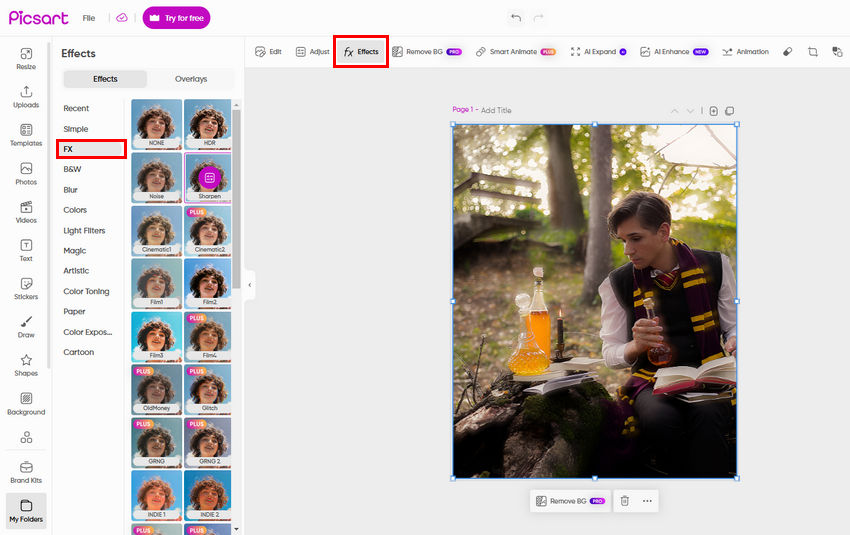
Alternativamente, ve a la pestaña Ajustar, expande Detalles y ajusta el control deslizante de Claridad.
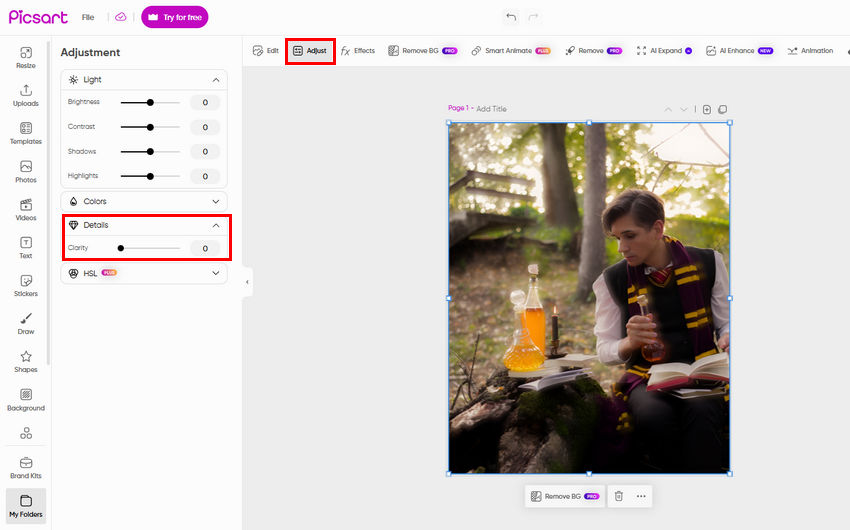
Paso 5. Una vez que estés satisfecho, haz clic en el botón Exportar para descargar la imagen final.
Siguiendo estos pasos, puedes desenfocar imágenes fácilmente usando las herramientas de mejora automática y edición manual de Picsart.
Paso 5. Haz clic en el botón Exportar para exportar la imagen editada.
¿Por qué las fotos salen borrosas? ¿Cómo evitarlo?
Existen numerosos factores que pueden contribuir a que las imágenes salgan borrosas, incluyendo el movimiento de la cámara, sujetos en movimiento, configuraciones inapropiadas de la cámara (como velocidades de obturación lentas, aperturas incorrectas o valores ISO altos), zoom excesivo, compresión durante la transferencia de imágenes y el uso de equipo fotográfico obsoleto. Entender estas causas nos puede ayudar a tomar medidas apropiadas para evitar fotos borrosas.
Lectura relacionada: Las 8 mejores aplicaciones para mejorar la nitidez de fotos en 2025
Movimiento de la cámara
Si accidentalmente mueves la cámara, aunque sea un poco, mientras tomas la foto, obtendrás una imagen borrosa. Para evitar esto, sostiene la cámara con ambas manos, apoya los codos o apóyate en un objeto sólido. También puedes usar un trípode.
Sujeto en movimiento
Si el sujeto de tu foto se mueve, podrías terminar con resultados borrosos. Esto se llama "desenfoque de movimiento". Para congelar la acción y obtener una imagen más nítida, intenta usar una velocidad de obturación más rápida en tu cámara.
Al capturar sujetos en rápido movimiento, como deportes o niños jugando, ajusta la velocidad de obturación a un valor alto, como 1/1000 de segundo. Si estás tomando fotos de cosas que no se mueven mucho o quieres un efecto borroso especial, usa una velocidad de obturación más lenta. Prueba con algo alrededor de 1/30 o 1/60 de segundo.
Aquí hay un truco especial para velocidades de obturación más lentas: el barrido (panning). Imagina que estás siguiendo un auto de carrera con tu cámara. Puedes enfocar previamente en el lugar donde estará el auto y luego mover suavemente la cámara junto con el auto mientras presionas el botón de disparo. Esto mantendrá tu sujeto nítido mientras el fondo queda borroso, creando una sensación de movimiento. Pero el barrido requiere práctica, ¡así que no te preocupes si no te sale perfecto al principio!
Algunas cámaras también tienen un "modo ráfaga" que toma varias fotos muy rápido, aumentando tus posibilidades de obtener una imagen clara cuando el sujeto se está moviendo.
Configuraciones incorrectas de la cámara
Hay diferentes configuraciones en tu cámara, como controles. Si tomas fotos con poca luz, puede que necesites usar una configuración que mantenga el obturador abierto más tiempo para capturar suficiente luz. Pero el problema es que, si no mantienes la cámara muy estable con esta configuración, tu foto podría salir borrosa. Es buena idea experimentar con las configuraciones de tu cámara para ver qué funciona mejor en diferentes situaciones.
Zoom demasiado cercano
Cuando haces zoom muy cerca con tu cámara, a veces puede ser más difícil enfocar correctamente. Esto se debe a que el área enfocada se hace más pequeña mientras más haces zoom. Si tienes problemas para obtener una foto clara, intenta alejar un poco el zoom y observa si mejora.
Desenfoque causado por apps
Algunas apps que usas para editar o compartir fotos pueden reducir la calidad de la imagen para disminuir el tamaño del archivo. Esto puede hacer que tus fotos se vean borrosas. Para evitarlo, intenta transferir tus fotos por correo electrónico o usando apps que no compriman las imágenes, para que tus fotos mantengan su nitidez.
Las fotos tomadas con cámaras antiguas pueden lucir naturalmente menos nítidas comparadas con las de cámaras modernas. La tecnología ha avanzado mucho, y las cámaras actuales capturan mucho más detalle. No hay forma de evitarlo, pero ahora existen programas y servicios de restauración fotográfica que pueden ayudar a mejorar la nitidez y devolverle la vida a esos recuerdos.
 Preguntas frecuentes sobre cómo eliminar el desenfoque de imágenes
Preguntas frecuentes sobre cómo eliminar el desenfoque de imágenes
Sí, las capturas de pantalla borrosas a menudo se pueden mejorar usando herramientas basadas en IA como Aiarty Image Enhancer. Estas herramientas detectan y restauran la claridad de los bordes, haciendo que los elementos de la interfaz, iconos o líneas finas sean más legibles.
Para hacer que el texto borroso sea legible nuevamente, usa herramientas especializadas en la mejora de detalles. Los modelos de IA de Aiarty, especialmente Real-Photo o More-Detail GAN, funcionan bien para restaurar la claridad del texto. En Photoshop, puedes probar Filtro de Paso Alto o Máscara de Enfoque para un enfoque manual.
Sí. Herramientas gratuitas como Snapseed, Lightroom Mobile y algunos editores en línea (por ejemplo, Fotor, PineTools) te permiten ajustar el enfoque y la estructura sin pagar.
Parcialmente. El desenfoque por movimiento leve puede reducirse usando herramientas de enfoque o modelos de IA que reconstruyen patrones de bordes. Sin embargo, el desenfoque por movimiento fuerte puede ser difícil de corregir completamente sin algoritmos avanzados de desenfoque.
La mayoría de los editores en línea conocidos como Canva y Picsart son seguros. Aun así, evita subir imágenes sensibles a sitios desconocidos y revisa las políticas de privacidad antes de usarlos.
Palabras Finales
¡Ahí lo tienes! Con las herramientas que presentamos arriba, deberías poder desenfocar tus fotos y salvar esos momentos preciosos.
Aunque existen numerosos programas dedicados, aplicaciones móviles y soluciones en línea que puedes usar para transformar imágenes borrosas en nítidas, la prevención siempre es mejor que la cura. Entiende las causas comunes de las fotos borrosas y toma medidas para evitar que ocurran desde el principio.